Windows 11 で Word をデフォルト設定にリセットする方法
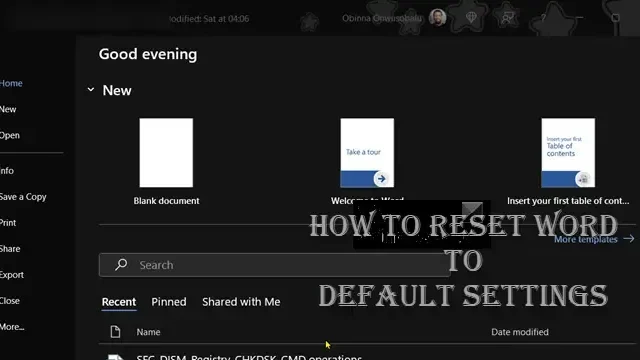
特殊な状況では Microsoft Word のいくつかの設定を変更することがありますが、特定の構成を削除する場合は機能せず、次の作業に影響を与えたり、新しい文書やプレゼンテーションをスムーズに作成できなかったりすることがあります。この記事では、Windows 11 でWord をデフォルト設定にリセットする方法を説明します。
Windows 11 で Word をデフォルト設定にリセットする方法
Microsoft Word は多くの企業で主要なワードプロセッサ プログラムとして使用されていますが、問題が発生する場合があります。ビジネス用コンピュータの Word のバージョンがグレー表示のオプションを表示している場合、段落スタイルが不明な理由で変更されている場合、またはすべてのタブ設定が正しく見えない場合は、リセット ボタンを押してください。残念ながら、Word にはプログラムを既定の設定にリセットするボタンはありません。ただし、Word のグローバル テンプレートの名前を変更して、問題が解決されるかどうかを確認することができます。Word に引き続き問題が発生する場合、または Word の動作が非常に遅い場合は、Word のレジストリ キーを削除するという方法もあります。これにより、Word が強制的に元のデフォルト設定に戻されます。
Windows レジストリのWord データ キーやオプションキーなど、一部の Word 設定をリセットできます。
Windows 11 で Word をデフォルト設定にリセットするには、次の手順に従います。これはレジストリ操作であるため、必要な予防措置としてレジストリをバックアップするか、システムの復元ポイントを作成することをお勧めします。完了したら、次のように続行できます。
- Windows キー + Rを押して、 「ファイル名を指定して実行」ダイアログを呼び出します。
- [ファイル名を指定して実行] ダイアログ ボックスで、「regedit」と入力し、Enter キーを押してレジストリ エディターを開きます。
- 以下のレジストリ キーパスに移動またはジャンプします。
HKEY_CURRENT_USER\Software\Microsoft\Office\16.0\Word
- 左側のナビゲーション ウィンドウの Word レジストリ フォルダーの下にある場所で、必要なレジストリ キーを削除します。
- データ キー: このキーには、最近使用したファイル リストや最近使用したアドレス帳リストなど、「最近使用した」リストのバイナリ情報が含まれています。このキーには、「変更の追跡」設定と「編集」設定も含まれています。
- オプション キー: このキーには、メニュー オプションを変更するかレジストリ オプション ユーティリティを実行することによって Microsoft Word から設定できるオプションが保存されます。可能性は、デフォルト オプションとオプション設定の 2 つのグループに分かれています。
- Wizards キー: すべてのウィザードのデフォルトはこのキーに保存されます。これらの設定は、ウィザードを初めて実行するときに作成されます。
- 完了したら、レジストリ エディタを終了します。
それでおしまい!
レジストリ キーを削除してプログラムを再起動すると、Word はセットアップ プログラムを実行してレジストリ キーを正しく再構築します。プログラムを実行する前にレジストリ キーを再構築する場合は、Office インストールを修復できます。Windows 11/10 PC にOffice を再インストールして、Word ファイルと値を修復またはリセットできます。
Windows 11 で Word をリセットするにはどうすればよいですか?
おそらく Office スイートに問題が発生しているために Windows 11 で Word をリセットしたい場合は、この投稿で上に概説した手順に従って、タスクを正常かつ簡単に完了できます。
Word の形式をデフォルトにリセットするにはどうすればよいですか?
Word の段落を特定の文書の既定の設定にリセットする場合は、Ctrl-Shift-Zを押すと、フォント、サイズ、太字など、テキストに加えられた書式設定の変更がすべてリセットされます。


コメントを残す